Как создать обсуждение в группе Вконтакте — советы по настройке
В любой группе Вконтакте существует раздел «обсуждения». Если площадка коммерческая, то в данном разделе часто публикуются отзывы о интернет-магазине, условия сотрудничества, а также информация о товаре и доставке. Если сообщество развлекательного характера, то в обсуждения включаются интересные темы, игры, или предложения по улучшению контента.
В любом случае данный раздел необходимо использовать, так как он положительно влияет на продвижение и статистику группы. Это также неплохой способ удерживать интерес вреди вашей аудитории, используя интересные темы для обсуждений.
Как создать обсуждение?
Итак, сначала необходимо включить данный раздел. Для этого необходимо зайти в «управление сообществом».
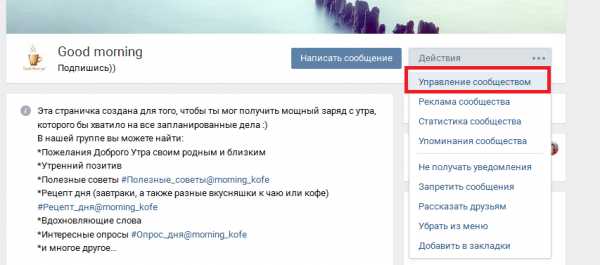 Раздел «управление сообществом».
Раздел «управление сообществом».В «управлении сообществом» зайдите в разделы группы и найдите там «материалы». Чтобы включить обсуждения необходимо выбрать вкладку «включены» или «ограничены». Если вы хотите чтобы любой подписчик мог добавлять обсуждения в группе, то необходимо выбрать пункт «включены». Но лучше не использовать такую функцию, так как это может привести к большому количеству спама. Чтобы добавлять обсуждения могли только администраторы группы, выберите пункт «ограниченные», и нажмите на вкладку «сохранить».
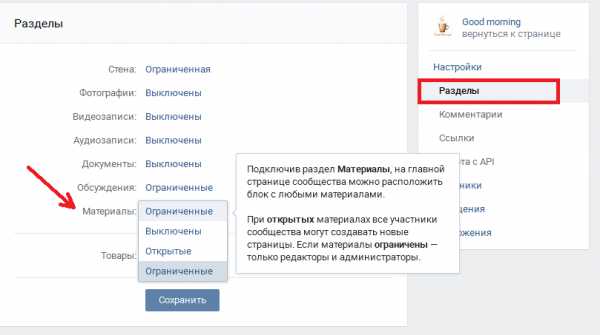 Включение обсуждений в группе
Включение обсуждений в группеПосле сохранения изменений в настройке материалов, у вас в сообществе появится раздел обсуждения. Если у вас группа, то данный раздел располагается в центе над лентой новостей. Если у вас паблик, то обсуждения будут в правой части под разделом «участники сообщества». Чтобы добавить этот материал, нажмите на слово «обсуждения», выделенное жирным шрифтом.
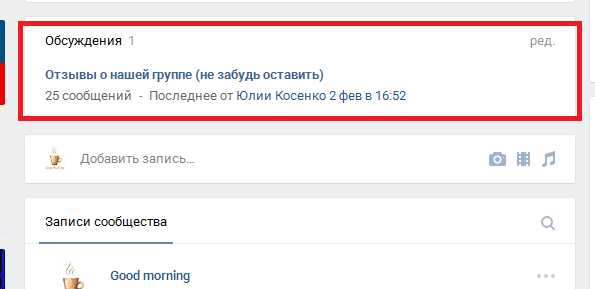 Раздел обсуждения Вконтакте
Раздел обсуждения ВконтактеДобавление обсуждений в группу
В разделе обсуждения вы можете просматривать и редактировать темы, которые уже созданы. Чтобы добавить новое обсуждение нажмите на вкладку «создать тему».
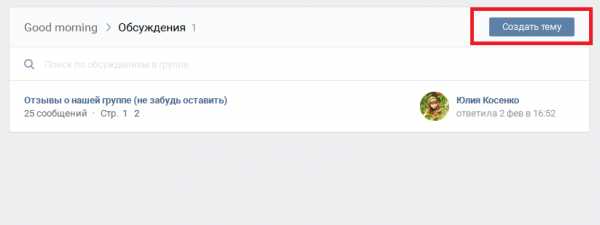 Создание обсуждений Вконтакте
Создание обсуждений ВконтактеДалее вам необходимо заполнить все данные о вашей теме. В строке «заголовок» укажите название обсуждения. Именно такое название будет видно посетителям группы. В разделе «текст» напишите то, ради чего и создается это обсуждение. Напишите здесь то, что вы хотите донести своей аудитории, или создайте тему, которую будет интересно обсуждать вашим подписчикам. Кроме того, вы можете добавить фотографии, аудиозаписи, видеоролики, опросы, или какие-то документы в данную тему. Если не поставить галочку «от имени сообщества» то данное обсуждение будет создано от имени администратора группы. Если хотите скрыть свой аккаунт, то наоборот не забудьте поставить эту отметку. После того как вы введете все данный, нажмите на вкладку «создать тему».
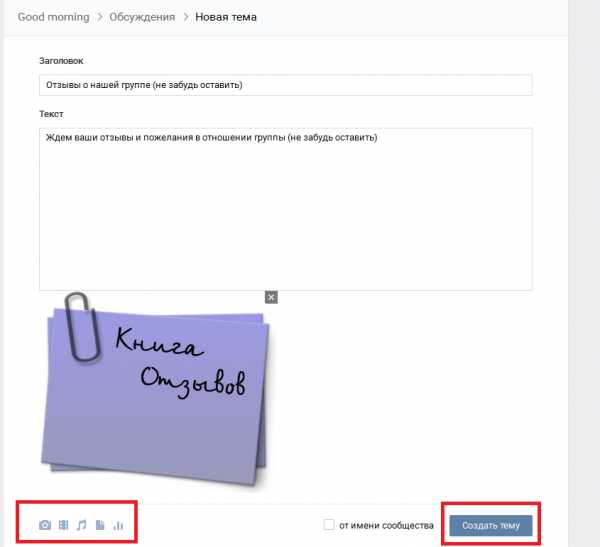 Сохранение настроек обсуждения
Сохранение настроек обсуждения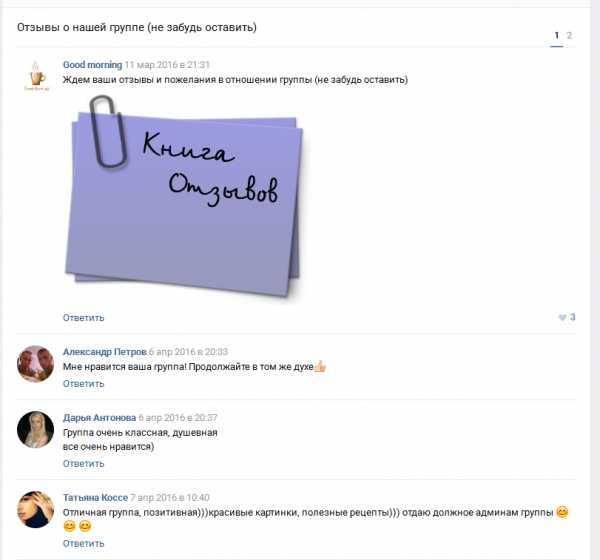 Раздел обсуждения в группе
Раздел обсуждения в группеДля того чтобы изменить название или удалить обсуждение в группе Вконтакте необходимо зайти в это обсуждение и нажать на Вкладку «редактировать», которая располагается в правом верхнем углу.
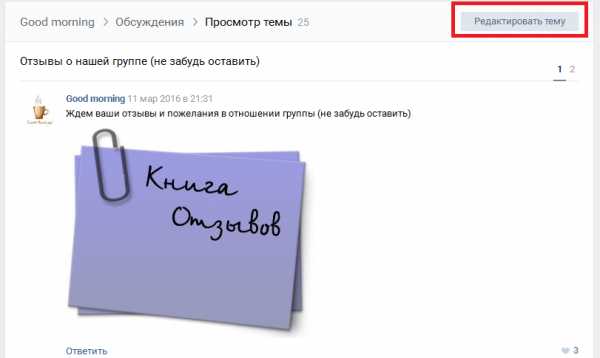 Редактирование и удаление обсуждений
Редактирование и удаление обсужденийВ меню «редактирования темы» вам будет доступна вкладка «удалить тему», а также возможность изменить заголовок обсуждения. Здесь же доступны отметки «закрыть тему», благодаря чему уже никто не сможет ничего писать в обсуждении, а также отметка «закрепить тему», благодаря чему она будет на первом месте в списке обсуждений, независимо от даты его создания. После редактирования нажмите «на вкладку «сохранить».
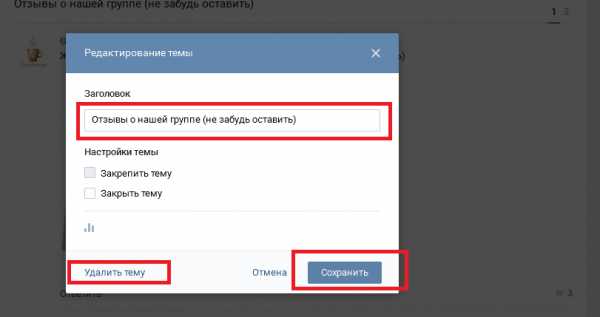 Редактирование темы Вконтакте
Редактирование темы Вконтактеvksos.com
Популярные темы для групп вконтакте – ТОП 10 успешных идей!

Урок №1. Какой бизнес выгодно продвигать ВКонтакте.
Тема для группы Вконтакте – это самый важный шаг на развитии вашего бизнеса в социальной сети. Это фундамент проекта, по этому тут стоит хорошенько задуматься и не принимать поспешных решений.
Давайте подойдем к этому вопросу, как профессионалы и начнем выбирать подходящую для вас по всем параметрам тематику.Если вы работаете с проектом заказчика (рабочий проект), то выполняйте задание сразу на рабочем проекте.
В статье я постараюсь ознакомить вас с важнейшими пунктами продвижения, затем расскажу какие виды бизнес проектов лучше всего продвигать Вконтакте, а некоторые ниши лучше вообще не рассматривать, их продвижение невыгодно с экономичной точки зрения.
Я поделюсь с вами алгоритмом, по которому сможете пошагово проверять темы для группы в контакте на востребованность. Узнаете есть ли активная, заинтересованная в вашем продукте целевая аудитория.
Прочитайте теоретическую часть и посмотрите до конца – там есть интересные секреты.
Урок №2. Бизнес, который НЕ выгодно продвигать ВКонтакте:
- B2B (дословно: бизнес для бизнеса.) Это продажи товаров/услуг для бизнеса.
- Продукты, реклама которых не допускается согласно закона о рекламе РФ
- МЛМ (не рассматривается в рамках данной статьи)
- Высокий ценовой сегмент
- «Скучный» повседневный продукт, не о чем разговаривать
- Длинный жизненный цикл продукта (покупается единственный раз в несколько лет, в жизни)
- Не сезон (покупка совершается только в Новый год…)
- Очень узкая ниша (оборудование для маникюра и т.п.)
- Продукты, продвижение которых запрещено ВКонтакте
ТОП — 10 Самые хорошие, интересные, популярные темы для группы в контакте:
- Инфобизнес.
- Тренинг программы, коучинги.
- Продавать товары (бытовые предметы, одежду и т.д.).
- Проекты информационных новостей.
- Хобби, рукоделие.
- Отдых, туристические развлечения, путешествия, маршруты.
- Кулинария.
- Юмор, приколы.
- Сток фото.
- Услуги: установка Windows, чистка компьютера, фото сессии, маникюр (стилисты), организация свадебного процесса и т.д.
Урок №3. Алгоритм проверки востребованности темы:
Шаг 1. Моя страница/Сообщества
Шаг 2. Ввести ключевое слово в строку поиска
Шаг 3. Оценить активность аудитории в вашей теме
Критерии оценки востребованности сегмента:
- Количество сообществ
- Количество участников в сообществах
- Активность в группах: стена, фотоальбомы, обсуждения
- Наличие отзывов о покупках
Урок №4. Темы для групп вконтакте которые не нужно использовать:
Есть список тем, которые мы не рекомендуем брать администраторам, исходя из опыта предыдущих проб.1. МЛМ или сетевой маркетинг, например, Орифлейм, Флоранж, зеленый кофе и т.п.
2. Строительство, дизайн интерьеров, мебель — продукты с очень длинным жизненным циклом. В таких случае финансовые результаты группы чаще всего не оправдывают ожиданий заказчика, особенно если группа региональная, набор участников идет медленно, бюджеты на продвижение скромные, а заказчик ожидает продаж уже в первый же месяц.
3. Парапсихология, эзотерика, астрология — ТП ВКонтакте не пропускает таргетинг. Такие проекты хорошо продвигаются через паблик, и вы можете с ними работать.
4. Любые продукты, попадающие в категорию b2b или оптовая торговля. Например, оргтехника для офисов, кофе машины, посуда/мебель для ресторанов, машины для стрижки деревьев и прочих сельхоз работ, строительные материалы, блоки из пенопласта и т.п.
5. Косметология, массаж, медицинские процедуры только в случае наличия всех необходимых сертификатов и лицензий.
6. Продукты из высокого ценового сегмента: недвижимость, дорогие ювелирные украшения, статусные предметы и т.п.
7. Гостиницы или хостелы, кафешки и т.п. в маленьких провинциальных городках.
8. Автозапчасти, автосервисы, тюнинг допускается только, если проект без региональных ограничений и администратор является экспертом в этой теме.
9. Грузоперевозки.
10. Энергосберегающие технологии (товары с питанием на солнечных батареях, ветровые генераторы) и подобные темы у которых нет широкой аудитории ВКонтакте.
11. Проекты, размещенные на сервисе http://www.justclick.ru ВКонтакте «режет» ссылки этого сервиса и продвигать такие проекты с помощью группы ВКонтакте на данный момент невозможно.
12. Любые продукты реклама, которых запрещена Законом РФ и Правилами ВКонтакте.
Убедитесь, что ваш проект не входит в число запрещенных к продвижению.
При выборе темы для группы вконтакте которая точно заинтересует ЦА не забудьте прочитать выдержки из закона и Правил ВК.
Если она нарушает регламент соц. сети или закон вашей страны, соответственно брать ее в оборот не стоит.
Выводы
1. Подходите со всей серьезностью к выбору темы для вашего сообщества. Она должна быть интересна и финансово выгодна!
2. Не лезьте в топ тем для групп ВК, если у вас нет хорошей финансовой поддержки – эта ниша для «SMM-Акул», в ней очень сложно будет продвигаться.
3. Если уже совсем туго с идеями — смотрите уже готовые идеи с выбором ниши, как определиться с целью создания группы — читайте здесь!
Успехов!
keynod.ru96 убойных идей контента для социальных сетей
Все маркетологи знают о пользе продвижения проектов в социальных сетях. Но специалисты часто не знают, какой контент публиковать в «Фейсбуке», «Вконтакте» и Google+. В этой статье вы найдете 96 идей, которые помогут поддерживать SMM-кампании. Возможно, у вас есть собственные контент-идеи для соцсетей? Поделитесь в комментариях.

1. Цитаты. Смешные и вдохновляющие цитаты известных людей всегда пользуются успехом.
2. Продолжи мысль. «Если бы я был миллионером, то…», — предложите аудитории продолжить эту или другие мысли.
3. Опросы. «Одноклассники», «Вконтакте» и Facebook позволяют создать опрос в течение одной минуты.
4. Фото в формате «за кулисами». Опубликуйте фотографии сотрудников во время работы, довольных клиентов. Подходят фото с корпоративных вечеринок и отраслевых мероприятий.
5. Статистика. Графики и диаграммы с данными, относящимися к вашей сфере деятельности, всегда востребованы.
6. Повторные анонсы успешных публикаций в блоге. Ссылки на популярные статьи никогда не повредят.
7. Вопросы. Задавайте аудитории простые вопросы, связанные с вашим бизнесом.
8. Анонсы ваших гостевых постов. Если ваша статья опубликована на авторитетном отраслевом ресурсе, немедленно сообщите об этом подписчикам.
9. Брендированные фото. Поищите в дальних уголках жесткого диска фото, на которых есть логотип вашей компании. Хорошо, если изображение будет смешным.
10. Инфографика. Вы можете анонсировать чужую инфографику или создать собственную.
11. Фотографии вашего продукта. Эти фото можно опубликовать на Pinterest или Instagram.
12. Фотографии, вызывающие позитивные эмоции. Не старайтесь связать их со своим бизнесом. Ваши подписчики наверняка оценят фото заката или улыбающегося ребенка.
13. Ссылка на дискуссию или спор. Если вы спорите с коллегами на каком-нибудь форуме или в комментариях к посту в блоге, сошлитесь на этот спор. Холивар — отличный способ привлечь внимание и вовлечь подписчиков во взаимодействие.
14. Мнение пользователей. Попросите подписчиков поделиться мнением о вашем продукте.
15. Фото вашего продукта. Опубликуйте фото вашего продукта в процессе сборки или производства.
16. Репостинг фотографий с Pinterest или Flickr. В этих соцсетях вы найдете много интересных изображений, достойных внимания вашей аудитории.
17. Поделитесь ссылкой на полезный ресурс. Это может быть отраслевой блог, новый сервис или гайд, написанный вашими коллегами.
18. Опубликуйте презентацию на SlideShare. И поделитесь ссылкой с подписчиками.
19. Сошлитесь на полезный кейс. Многие считают этот формат более интересным по сравнению со стандартными заметками в блоге.
20. Полезный совет. Опубликуйте полезный совет, связанный с вашим бизнесом.
21. Попросите пользователей написать обзор вашего продукта. Мотивируйте их и вознаграждайте самых активных.
22. «Расшарьте» фото клиентов, которые связаны с вашим бизнесом или продуктом. Их можно найти по соответствующим хэштегам.
23. Порекомендуйте пользователям какой-либо бесплатный инструмент. Например, поделитесь с ними информацией о программе, с помощью которой вы делаете gif-анимацию.
24. Порекомендуйте пользователям полезную книгу, связанную с вашей сферой деятельности. Если она есть в свободном доступе, оставьте ссылку.
25. Опишите рабочий день сотрудника вашей компании. Это может быть фотоотчет с небольшим описанием. Сошлитесь на этот контент.
26. Порекомендуйте свои любимые продукты. Если вы продаете велосипеды, то должны быть заядлым велосипедистом. Поделитесь с публикой личными предпочтениями.
27. Периодически делитесь с пользователями полезными трюками. Составьте список и публикуйте их в следующем формате: «Трюк № 9».
28. Список топовых статей. Составьте список самых популярных постов в отраслевых блогах. Опубликуйте его и объясните на примере нескольких материалов, почему публикации стали успешными.
29. Порекомендуйте подписчикам своих партнеров. Например, если вы довольны своим интернет-провайдером, поставщиком компьютерной техники или клининговым агентством, не жалейте комплиментов.
30. Расскажите аудитории, как вы добиваетесь успеха в бизнесе и не сходите с ума. Возможно, вы занимаетесь йогой, посещаете психологические тренинги или выбрасываете негативную энергию с помощью кроссфита? Фотографии приветствуются.
31. Попросите у подписчиков совета.
32. Подтвердите, что вы человек. Опубликуйте фото своего завтрака, уничтоженный вашей собакой тапок или разрушительные последствия вчерашней вечеринки.
33. Прокомментируйте текущие события, которые у всех на слуху. Избегайте политических тем. Чемпионат мира по футболу 2018 — отличный пример.
34. Порекомендуйте эксперта. Порекомендуйте фолловерам подписаться на страницу отраслевого эксперта. Скажите, что сами получаете много полезной информации из первых рук.
35. Поделитесь с аудиторией воспоминаниями. Опубликуйте фото старого логотипа, первых продуктов или офиса в гараже.
36. Другие соцсети. Опубликуйте в «Фейсбуке» или «Вконтакте» ссылку на свой профиль в Pinterest или другую соцсеть.
37. Опубликуйте что-нибудь смешное. Обыграйте известный мем.
38. Опубликуйте видео. Лучше, если это будет полезная видеоинструкция, например, в формате видеоинфографики.
39. Порекомендуйте подписчикам профиль классного специалиста на LinkedIn. Возможно, вы сотрудничали с отличным дизайнером или фотографом. Поделитесь опытом с коллегами и клиентами.
40. Проведите конкурс фотографий. Тематика фото должна быть связана с вашим бизнесом.
41. Прокомментируйте темы, которые в данный момент обсуждаются в Twitter. Избегайте политики.

42. Поспорьте с кем-то из коллег или отраслевых гуру. Сделайте так, чтобы дискуссию увидели ваши подписчики.
43. Опубликуйте забавное фото. И попросите подписчиков придумать подпись.
44. Найдите на YouTube видео, которое будет интересно вашей аудитории. Это может быть смешной ролик, снятый на камеру телефона, или профессиональный видеоконтент, созданный вашими коллегами.
45. Отметьте страницу ваших коллег на Facebook. Покажите, что не боитесь конкуренции.
46. Сделайте подборку отраслевых новостей. Следите за актуальными темами с помощью «Оповещений» Google.
47. Следите за региональными праздниками. Поздравляйте подписчиков из Европы с Рождеством 24 декабря. Жители США будут благодарны, если вы вспомните о них 4 июля.
48. Опубликуйте прогноз. Он может быть связан со сферой деятельности вашего бизнеса или с актуальными событиями. Например, напишите, кто по вашему мнению выиграет чемпионат России по футболу.
49. Электронная книга. Предложите подписчикам скачать электронную книгу.
50. Предложите подписчикам задавать вам вопросы, связанные с продуктом или бизнесом.
51. Сыграйте в адвоката дьявола. Выскажите спорную точку зрения. Постарайтесь, чтобы из-за провокации у вас не появились враги.
53. Опубликуйте фото ваших сотрудников. Клиенты должны знать, что имеют дело с живыми людьми, а не с «менеджером по продажам № 2».
54. Поделитесь с подписчиками данными о возврате продукта. Это поможет вашим клиентам избежать ошибок.
55. Опубликуйте пост в формате «Правда или ложь». Предложите подписчикам самим подтвердить или опровергнуть миф.
56. Раскройте популярную тему. Узнайте, что ищут пользователи Google. Опубликуйте пост на популярную тему.
57. Выберите подписчика месяца. Назначьте самого активного фолловера послом вашего бренда в социальных сетях. Вознаградите счастливца за активность.
58. Поделитесь результатами исследования.
59. Предложите пользователям скидку. Ограничьте время действия предложения.
60. Поздравляйте подписчиков с малоизвестными праздниками. Например, 25 июля отмечается день системного администратора.
61. Расскажите о полученных наградах и премиях. Подчеркивайте свой профессионализм, но не хвастайтесь.
62. Поделитесь ссылкой на выгодную акцию. Или купон, который предлагают ваши коллеги.
63. Расскажите о новостях и изменениях, которые произошли в вашей компании. Приняли на работу новых специалистов? Разработали новый продукт? У бухгалтера родился ребенок? Напишите об этом.
64. Поделитесь фото с последнего отраслевого мероприятия. Скучные картинки мало кого интересуют. Лучше покажите подписчикам, что происходило в кулуарах.

65. Сошлитесь на возможность что-нибудь получить бесплатно. Это может быть программа, white paper или другой полезный контент.
66. Поблагодарите аудиторию. Просто скажите клиентам спасибо за годы, которые они провели с вами.
67. Выступите в качестве эксперта по какому-либо вопросу. Можно так: «Сборная Германии не выиграет чемпионат мира, так как у них нет Месси или Неймара».
68. Подготовьте серию микропостов на одну тему. Публикуйте их несколько дней подряд.
69. Еженедельно публикуйте ссылки на самые интересные статьи, связанные с вашей сферой деятельности.
70. Попросите сотрудников поделиться самым смешным случаем из практики. Опубликуйте рассказ на странице бренда.
71. Создайте яркую подборку отраслевых новостей на Flipboard. И «расшарьте» ее на Facebook.
72. Проведите бесплатный семинар с помощью Google+ Hangouts. Опубликуйте видео в социальных сетях.
73. Попросите подписчиков поддержать какой-нибудь интересный проект на Kickstarter.
74. Задайте вопрос отраслевому эксперту. И опубликуйте его ответ на своей странице в соцсети.
75. Подарите подарки первым пяти пользователям, которые напишут комментарий к вашему сообщению.
76. Подразните подписчиков. Опубликуйте отрывок из интервью с Гаем Кавасаки, которое выходит на следующей неделе. Покажите одно фото с танцующим Биллом Гейтсом и пообещайте опубликовать остальные в понедельник.
77. Упомяните отраслевого гуру в своей публикации. Отметьте его в анонсе к публикации и попросите высказать свое мнение.
78. Создайте и опубликуйте фотоколлаж. Это может быть краткая фотоинструкция или развлекательный контент.
79. Заинтригуйте аудиторию. Например, если вы публикуете фотоотчет с отраслевого события, попробуйте похулиганить: «Много горячих фото под катом. Осторожно, 18 +».
80. Опубликуйте инсайдерскую информацию. Лидеры всегда должны знать больше конкурентов.
81. Расскажите о нестандартных способах использования вашего продукта.
82. Сошлитесь на какой-нибудь комментарий в вашем блоге. Это может быть мнение эксперта или забавное заявление новичка.
83. Ответьте на вопросы, которые вам часто задают. Пользователи ленятся искать раздел FAQ на сайте.

84. Письмо из рассылки. Сошлитесь на письмо из вашей почтовой рассылки. Это поможет вам начать дискуссию и привлечь новых подписчиков
85. Попросите помощи у подписчиков. Попросите подписчиков предложить вам темы для публикаций.
86. Полезные страницы в соцсетях.Сошлитесь на полезную группу в Facebook или «Вконтакте».
87. Анекдот. Расскажите анекдот или смешной случай из вашей жизни.
88. Изучите контент конкурентов. Посмотрите, что публикуют в социальных сетях ваши коллеги. Вам нужны такие же посты, только они должны быть более качественными.
89. Отчеты. Поищите идею для поста в отчетах Google Analytics. Поделитесь с аудиторией интересными наблюдениями.
90. Покажите своих сотрудников. Если у вас есть раздел «Наши сотрудники», сошлитесь на него.
91. Воспользуйтесь сервисом вопросов и ответов. Найдите релевантный вопрос на сайтах вопросов-ответов. Напишите и опубликуйте подробный ответ.
92. Ответьте на упоминание. И опубликуйте ответ на своей странице.
93. Фрагмент из статьи. Опубликуйте интересный отрывок из вашей статьи.
94. Скриншот диалога. С разрешения собеседника опубликуйте скриншот диалога в чате или в почте. Прокомментируйте диалог.
95. Анонсируйте отраслевое мероприятие.
96. Прорекламируйте свой бизнес. В конце концов, вы создали группу или паблик.
Возможно, у вас есть собственные контент-идеи для соцсетей? Поделитесь в комментариях.
Адаптация материала 100 Killer Ideas For Your Social Media Content by Jason DeMers.
96-uboynykh-idey-kontenta-dlya-sotsialnykh-seteytexterra.ru
Как создать обсуждение в группе Вконтакте
Обсуждения в группе ВКонтакте давно стали неотъемлемой частью существования почти каждого сообщества. И это неудивительно, ведь данная опция очень удобна для активной части аудитории: любой желающий подписчик может найти для себя ответы на многие вопросы, а также затронуть интересующую его тему в кругу единомышленников.
Вы совершенно легко можете предоставить возможность фолловерам общаться друг с другом, создав обсуждение самостоятельно или же дав такое право любому другому участнику, а мы в этой статье подробно расскажем, каким образом это можно сделать.
Как создать обсуждение в группе ВКонтакте
Внимание! Если у вас не получается отыскать на странице своего сообщества строку «Добавить обсуждение», не отчаивайтесь — вполне возможно, что этот раздел у вас выключен.
Для проверки настроек сообщества в форме группы зайдите сначала во вкладку «Управление», а затем пройдите в «Разделы». В строке «Обсуждения» укажите, будут они открытые или ограниченные. Все зависит от того, кому будет разрешено добавлять новые темы: все участники вашего сообщества смогут это делать только при условии, что они будут открытыми, при ограниченных же – только редакторам и администраторам будет предоставлена возможность создавать темы ВК. В конце не забудьте сохранить изменения.
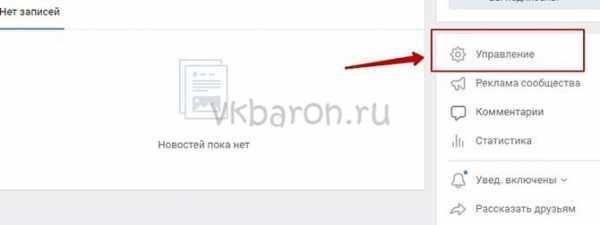
После того, как были проверены настройки и при необходимости внесены коррективы, вы можете создавать в группе любые темы для обсуждений.
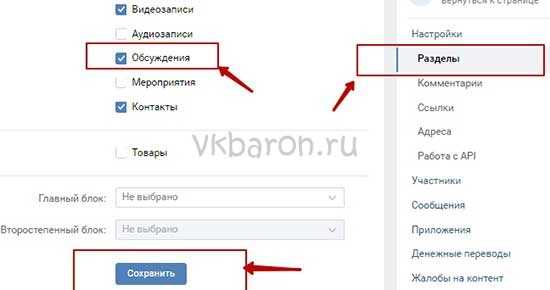
Для этого внимательно читайте и запоминайте действия, которые от вас требуются:
- Зайдите на страницу своей группы.
- Обратите внимание на меню справа. Там вы найдете строку «Добавить обсуждение», которая находится немного ниже контактов сообщества.

- Далее следует придумать заголовок темы, ввести сам текст обсуждения, и если хотите, то еще можно добавить фотографии или использовать другие возможности, нажав на соответствующие иконки.
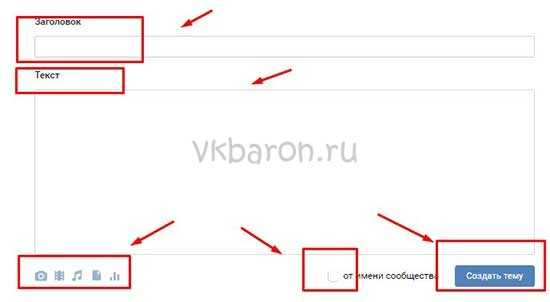
- После заполнения всех необходимых полей нажмите «Создать тему», предварительно поставив галочку возле кнопки «От имени сообщества», если вам это нужно.
Справка! Чтобы добавить тему для обсуждения в сообществе в форме публичной страницы, вам сначала следует также поменять настройки. Однако эта процедура немного отличается от приведенной ранее.
Как создать обсуждение в публичной странице
Для того чтобы в паблике строка «Добавить обсуждение» появилась в меню, сначала нужно перейти в «Управление», затем — во вкладку «Разделы». Напротив слова «Обсуждения» поставьте галочку. Сохранив все изменения, отправляйтесь на основную страницу группы.
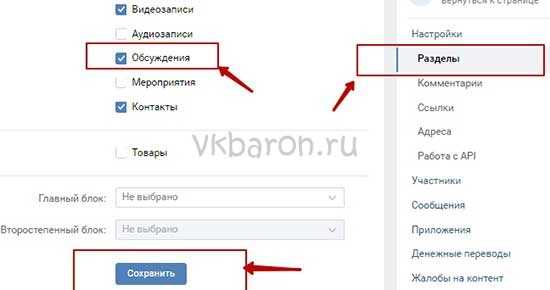
После выполненных действий следуют все те же действия, что и в инструкции выше.
Вот и все. Скорее всего, эта процедура отняла всего несколько минут вашего времени. Мы уверены, что у вас без труда получилось выполнить задуманное с первого раза. Теперь смело можете создавать обсуждения на любые интересующие темы и поддерживать контакт с аудиторией сообщества в любое время.
vkbaron.ru
Урок 5. Что такое обсуждения и в чем их польза для бизнеса
Как можно использовать обсуждения для ведения бизнеса с TaoBao:
- Один из самых полезных и очевидных на наш взгляд вариантов использования обсуждений – сбор отзывов о вашей работе и товарах. Обычно такое обсуждение создает администратор группы и приглашает всех, кто уже сделал покупки, поделиться там своими мнением и впечатлениями.
В чем польза для бизнеса: вы получаете обратную связь от клиентов и узнаете, какие ваши сильные стороны, а над чем еще следует поработать. Ваши клиенты, читая отзывы, видят, у вас что-то уже купили реальные люди, которые получили товар и довольны им. Это снимает их страхи и опасения, что вы окажетесь недобропорядочным продавцом, не отправите товар или исчезнете с деньгами.
- Еще один вариант использования обсуждений – сбор вопросов клиентов. Обычно клиенты оставляют вопросы в разных местах: на «стене» группы (о том, что такое стена, мы вам еще расскажем), в комментариях к фотографиям, присылают их личным сообщением администратору. Создание специального обсуждения, посвященного ответам на вопросы, может помочь упорядочить поток вопросов и собрать их все в одном месте.
В чем польза для бизнеса: чем более подробную и понятную информацию вы предоставите потенциальным клиентам, тем больше шансов, что они сделают заказ. Сбор вопросов клиентов помогает выяснить, какие моменты являются для них сложными, где нужно доработать описание процесса заказа, которое вы опубликовали в группе.
- Также вы можете использовать обсуждения для сбора пожеланий («хотелок») клиентов. Например, вы приглашаете клиентов оставлять в таком обсуждении пожелания по добавлению в ваш каталог определенных товаров.
В чем польза для бизнеса: получая знания о том, что интересно клиентам, вы можете корректировать свой ассортимент и получать больше прибыли. Ведь не зря говорят, что спрос формирует предложение.
- Если вы проводите конкурс или розыгрыш призов, то можете использовать обсуждения для информирования участников группы о его условиях и результатах.
В чем польза для бизнеса: конкурсы любят все! Проводя конкурсы, вы привлекаете людей к себе в группу и мотивируете их чаще проверять, что нового и интересного у вас происходит.
Мы перечислили основные варианты использования обсуждений в вашей группе. Вы можете выбрать только один или сразу все – это зависит от специфики вашей работы, товара, количества клиентов, их активности и так далее.
Мы очень рекомендуем вам не делать большого количества обсуждений. Создавайте их только для тех задач, для решения которых вам нужна обратная связь от клиентов. Ведь чем больше обсуждений вы создадите, тем больше времени вам нужно будет на то, чтобы поддерживать их в «живом» состоянии: отвечать на вопросы клиентов, благодарить за отзывы, удалять спам.
Вы можете добавлять и удалять обсуждения на любом этапе существования группы. Сейчас мы покажем вам, как это сделать.
Включаем и настраиваем блок обсуждений ВКонтакте
Чтобы включить обсуждения в группе, зайдите в раздел управления сообществом и напротив пункта Обсуждения установите значение Открытые или Ограниченные.
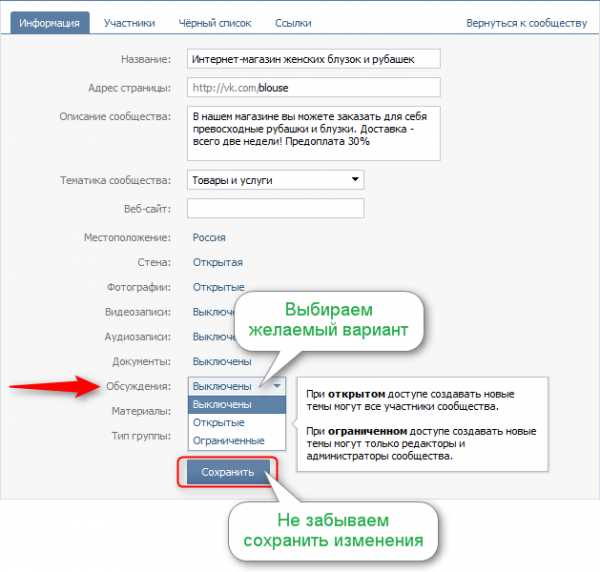
Как вы увидите в подсказке на самом сайте vk.com, при выборе параметра Открытые, доступ к созданию новых тем будет у всех людей, состоящих в группе. А при выборе параметра Ограниченные — создавать новые темы смогут только редакторы и администраторы сообщества (т.е. пока что только вы). Обратите внимание, что тут настраивается доступ только к созданию новых обсуждений. Участвовать в них смогут все, у кого есть доступ в группу. Наша группа – открытая, поэтому участвовать в обсуждениях может кто угодно.
Мы рекомендуем поставить ограниченный доступ, т.к. объективно для группы, являющейся магазином, нет необходимости разрешать создавать новые обсуждения всем подряд. Тем самым вы убережете себя от совершенно ненужной вам работы по удалению спама.
Создаем новое обсуждение ВКонтакте
После того, как вы сохранили изменения, под основной информацией группы вы увидите блок обсуждений. Пока что там нет ни одной темы. Чтобы создать обсуждение, нажмите на ссылку Новая тема:
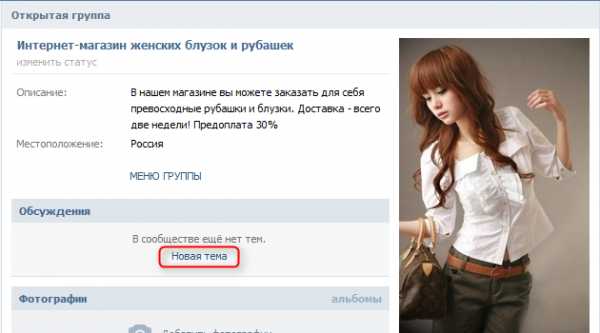
Заполните все необходимые поля и нажмите Создать тему:
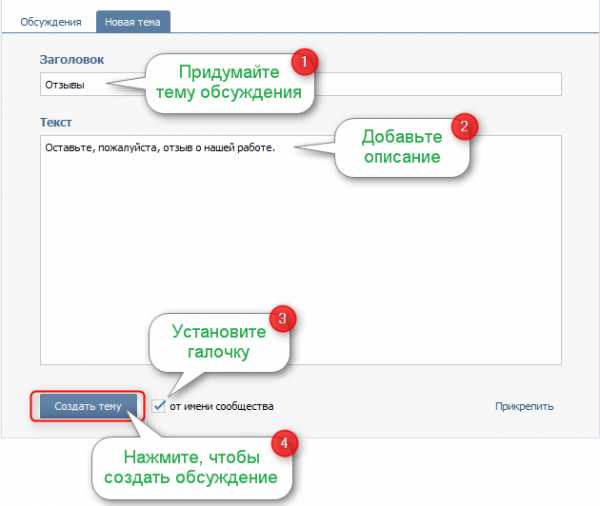
Вы можете создавать обсуждения как от имени сообщества, так и от собственного имени. Попробуйте оба варианта и посмотрите, в чем разница. Мы рекомендуем создавать обсуждения от имени сообщества.
Как редактировать блок обсуждений и сами обсуждения ВКонтакте
После того, как вы добавили первое обсуждение, у вас появилась возможность редактировать блок обсуждений:
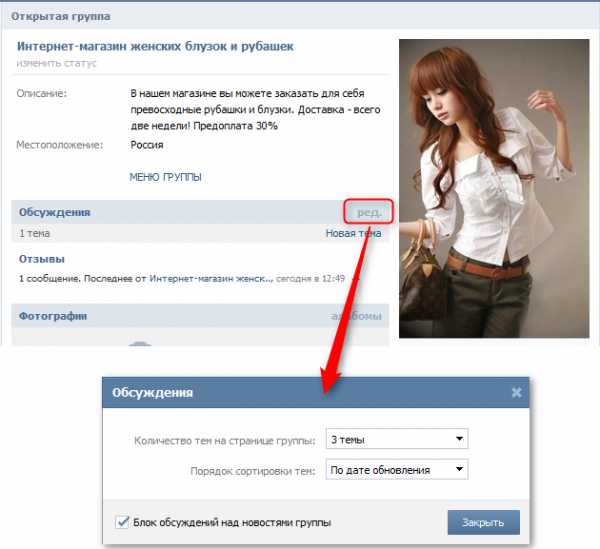
Количество тем на странице группы — количество тем (заголовков) обсуждений, которые вы будете видеть на главной странице группы (у нас сейчас создано всего одно обсуждение, поэтому только оно и отображается). Если вдруг у вас обсуждений будет больше трех, то на главной странице при данных настройках будут отображаться только три, а остальные будут доступны при переходе в раздел обсуждений. Мы не рекомендуем отображать на главной странице группы больше 3-4 тем обсуждений.
Порядок сортировки тем – тот порядок, в котором у вас на главной странице группы будут отображаться темы обсуждений. Возможно всего 2 варианта: по дате создания и по дате обновления. Мы рекомендуем выбирать по дате обновления, т.к. в этом случае обсуждения, в которых есть новые сообщения, будут отображаться наверху списка.
Обязательно установить галочку Блок обсуждений над новостями группы. В противном случае блок обсуждений «переедет» в самый низ страницы под аватарку и посетителям будет очень сложно его найти.
Чтобы отредактировать обсуждение, зайдите в него, нажав на его тему. В открывшемся окне нажмите кнопку Редактировать и выберите действие из выпадающего списка:
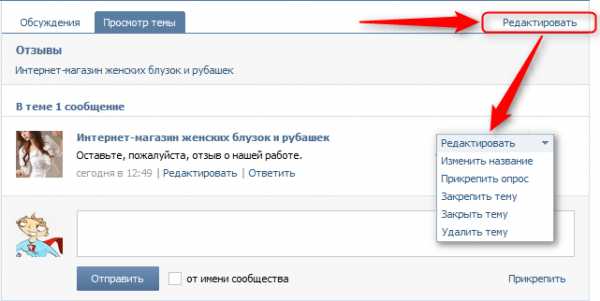
Изменить название — позволяет заменить название темы (Например, в нашем случае Отзывы мы можем поменять на Отзывы и предложения).
Прикрепить опрос — позволяет прикрепить к теме опрос. Эта опция для интернет-магазинов используется не очень часто, поэтому подробнее об опросах мы расскажем в другой раз.
Закрепить тему — позволяет сделать так, чтобы данное обсуждение всегда отображалось в списке обсуждений в самом верху, независимо от того, когда в него был добавлен последний ответ. Используется в случае, когда обсуждений много, и надо закрепить наверху более важное, облегчив к нему таким образом доступ.
Закрыть тему — позволяет запретить добавление новых комментариев в обсуждение. Используется, когда обсуждение потеряло свою актуальность, но все еще может быть полезным для целей группы. Например, вы проводили конкурс, используя обсуждения. Конкурс завершился, но вам хочется, чтобы информация о нем сохранилась и была доступна для ознакомления новым участникам группы. Это также не очень востребованная опция для интернет-магазинов.
Удалить тему — думаем, из названия данного пункта понятно его назначение.
Ну а чтобы отредактировать тот текст, который вы опубликовали для описания обсуждения, просто нажмите кнопку Редактировать под ним:
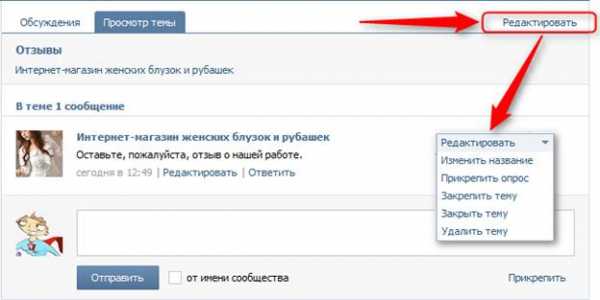
Как отвечать на обсуждения и добавлять комментарии ВКонтакте
Чтобы добавить новый комментарий к обсуждению, просто впишите его в соответствующее поле и нажмите кнопку Отправить. Здесь также доступна отправка от имени сообщества или от вашего собственного имени. Мы рекомендуем вести диалоги от имени сообщества: так пользователям легче идентифицировать администратора группы:
При добавлении нового комментария в обсуждении все пользователи, которые когда-либо что-то в этом обсуждении писали, увидят обновления в разделе Мои новости, в блоке Комментарии.
Но если ваш комментарий адресован конкретному человеку, мы рекомендуем отправлять его через кнопку Ответить:
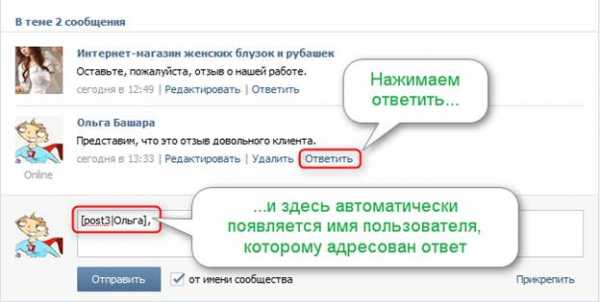
Тогда ответ будет выглядеть так:

А пользователь получит персональное уведомление о том, что ему был направлен ответ в данной теме:
Как добавить ссылку на обсуждение в меню группы ВКонтакте
В предыдущем уроке Оформление группы ВКонтакте. Часть 3. Как оформить меню в группе в ВКонтакте, когда мы добавляли ссылки к пунктам меню группы, мы оставили без ссылки пункт Отзывы. Сейчас мы хотим сделать ссылку с этого пункта на только что созданное обсуждение.
Для этого нам нужно, как и в случае с фотографиями и страницами, получить уникальный адрес обсуждения на сайте vk.com. Для этого откроем обсуждение и посмотрим в адресную строку браузера:
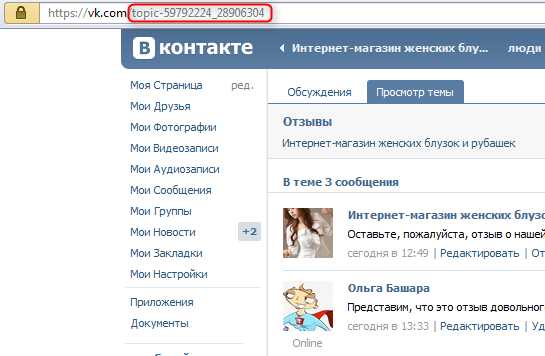
Переходим на страницу редактирования меню группы и вставляем этот адрес в код меню аналогично тому, как мы поступали с адресами внутренних страниц:
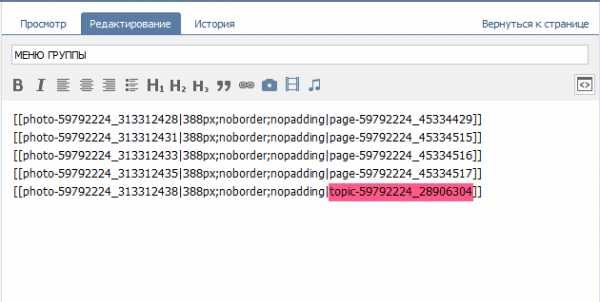
Не забываем сохранить изменения и проверяем полученный результат.
Теперь при нажатии на пункт меню Отзывы на главной странице группы, открывается созданное нами сегодня обсуждение.
Важное дополнение:
Если у вас, как и в приведенном здесь примере, других обсуждений кроме Отзывы нет, и если это обсуждение вынесено в главное меню группы, то имеет смысл отключить показ блока отзывов над новостями группы (см. описание того, как это сделать, выше)
Задание: придумать и создать для группы 1-3 обсуждения. Добавить в меню группы ссылку на обсуждение Отзывы (как в нашем примере).
tibimi.ru
Обсуждение в группе Вконтакте
Skip to content- Главная
- Новости Вконтакте
- Карта сайта
- О сайте
Поиск по сайту
Search for:- Часто задаваемые вопросы
- Личная страница
- Как создать страницу
- Полная версия ВК
- Мобильная версия ВК
- Приложение Вконтакте для телефонов
- Как выйти из ВК со всех устройств
- Как скрыть страницу
- Как удалить страницу
- Как восстановить страницу
- Как купить аккаунт
- Как создать фейк-страницу
- Продажа товаров и услуг со страницы
- Профиль Вконтакте: вопрос — ответ
- Как узнать сколько дней я в ВК
- Когда была создана страница в ВК
- Сколько людей зарегистрировано в ВК
- Оформление страницы
- Как красиво оформить страницу
- Как включить тёмную тему
- Какой должна быть страница
- Что написать в графе «Деятельность»
- Что написать в графе «Интересы»
- Что написать в графе «О себе»
- Что написать в графе «Любимая музыка»
- Что написать в графе «Любимые цитаты»
- Как назвать фотоальбом
- Где сделать сигну
- Как вернуть старый дизайн на ПК
- Настройки
- Как написать в техподдержку ВК
- Как изменить имя/фамилию
- Как изменить логин (почту)
- Как включить тёмную тему
- Как привязать электронную почту
- Как изменить пароль
- Как изменить номер телефона
- Как отвязать номер от страницы
- Как поменять язык
- Как увеличить шрифт/масштаб
- Как узнать id
- Как изменить id (короткий адрес)
- Как скопировать ссылку страницы
- Как изменить возраст
- Как указать страну и город
- Как указать место жительства
- Как указать место работы
- Как отправить любой файл
- Как пользоваться документами
- Как загрузить гифку в ВК
- Как настроить импорт фотографий из Instagram
- Как пройти верификацию
- Подумайте о безопасности своей страницы
- Виджет для добавления веб-страницы в закладки
- Фотографии
- Скотобаза — сборник частных фотографий
- База приватных фото
- Слайд-шоу из фотографий
- Как указать место на фото
- Как поменять фото
- Как изменить миниатюру
- Как сделать фото с веб-камеры
- Как посмотреть актуальные фото
- Как удалить фото
- Настройка импорта из Instagram
- Сохранённые фотографии Вконтакте
- Как найти человека по фото
- Какие фото я лайкнул
- Как удалить фотоальбом
- Онлайн-фотошоп Вконтакте
- Фотоприложение Snapster
- Как отметить друзей на фото
- Картинки, на которых можно отметить друзей
- Посты | Записи
- Как поставить лайк (мне нравится)
- Подписка на лайки
- Как сделать репост (рассказать друзьям)
- Как восстановить удалённую запись
- Архив записей в ВК
- Как не сесть за репост
- Показать сначала интересные записи
- Постер для текстовых записей
- Отдам даром за репост
- Записи, понравившиеся друзьям
- Как отменить голос в опросе
- Счётчик просмотров записей
- Как получать уведомления о новых записях
- Как поставить статус
- Как написать статью
- Как написать на стене
- Как изменить запись
- Как скрыть записи на своей стене
- Как сделать хэштег
- Актуальные темы
- Как отложить запись
- Лучшее время для постинга
- Как закрепить запись на стене
- Маркет-платформа в ВК
- Как продвигать запись
- Рекламная карусель
- Как найти популярные записи
- Как предложить новость в группе
- Как удалить записи со стены
- Умная лента новостей
- Как очистить ленту новостей
- Какие записи я лайкнул
- Комментарии
- Ветки комментариев
- Сортировка комментариев
- Как комментировать записи от имени группы
- Как изменить комментарий
- Как скрыть комментарии от друзей
- Как скопировать ссылку на комментарий
- Как удалить комментарий
- Как посмотреть комментарии в группе
- Как видеть комментарии друзей
- Как включить оповещения в группе
- Доступ | Взлом
- Что делать, если взломали страницу
- Как восстановить страницу
- Как защитить страницу от взлома
- Двухфакторная аутентификация
- Как посмотреть историю активности
- Как скачать данные о себе в ВК
- Что делать, если ВК не работает
- Что делать, если не воспроизводится музыка
- В ваш аккаунт был выполнен вход через…
- The page you are looking for is temporarily unavailable. Please try again later
- Ошибка Вконтакте: веб-страница недоступна
- Как зайти в ВК, если доступ закрыт
- Блокировка ВК в Украине
- Как узнать, у кого я в чёрном списке
- Как сидеть в ВК без интернета
- Как читать чужие сообщения
- Как разморозить страницу
- Как заблокировать человека
- Сколько нужно жалоб, чтобы заблокировали страницу
- Как ограничить доступ к странице
- Как узнать, у кого я в чёрном списке
- Как пожаловаться на группу
- Как спецслужбы получают данные
- Сообщения | Переписка
- Как написать сообщение
- Как поставить на таймер сообщение
- Как написать в ВК если ограничен доступ
- Как ответить на сообщение
- Как посмотреть начало переписки
- Как оставить сообщение непрочитанным
- Как отправить пустое сообщение
- Как изменить сообщение
- Как отправить голосовое сообщение
- Как скачать голосовое сообщение
- Как сохранить сообщение из ВК
- Как изменить голос в голосовых сообщениях
- Как позвонить пользователю
- Как написать самому себе
- Как перенести строку
- Как сохранить сообщения
- Как найти сообщение
- Как переслать сообщения
- Как включить проверку орфографии
- Рассылка сообщений
- Шаблоны сообщений
- Статистика сообщений
- Как удалить сообщения (переписку)
- Как скрыть диалог
- Как восстановить сообщения
- Ссылка на подозрительный сайт
- Как сократить ссылку
- Друзья | Подписчики
- Как формируется список друзей
- Как убрать друга с верхней позиций списка друзей
- Как видеть комментарии друзей
- Новые друзья у друзей: как отследить?
- Как добавить родственников
- Список «Общие друзья»
- Как найти человека (людей)
- Как посмотреть, кого добавил друг
- Как скрыть комментарии в новостях друзей
- Как найти человека в ВК по номеру телефона
- Как найти возможных друзей
- Как добавить много друзей (подписчиков)
- Как посмотреть исходящие заявки
- Скрипт для одобрения всех заявок в друзья
- Сколько друзей можно добавить за сутки
- Как добавить человека в закладки
- Как скрыть друзей
- Как посмотреть скрытых друзей
- Как заблокировать человека
- Как ограничить доступ к странице
- Как удалить человека из друзей
- Как удалить подписчиков
- Как узнать на кого я подписан
- Как узнать, кто удалился из друзей
- Календарь дней рождения друзей
- Уведомление о дне рождения
- Гости | Поклонники
- Как посмотреть гостей страницы
- Как узнать, кто заходил на страницу
- Как посмотреть статистику страницы
- Как посмотреть на страницу со стороны
- Отношения
- Как познакомиться с девушкой в ВК
- Что написать девушке в ВК
- Темы для разговора с девушкой в ВК
- О чём поговорить с девушкой в ВК
- Как заинтересовать девушку в ВК
- Девушка не отвечает на сообщения в ВК
- Бывшая пишет в ВК: что делать?
- ВК участниц шоу «Беременна в 16»
- Приватность
- Настройки приватности
- Как убрать личную информацию
- Как не сесть за репост
- Как закрыть профиль в ВК
- Как открыть профиль в ВК
- Как посмотреть закрытый профиль в ВК
- Как скрыть истории
- Как скрыть комментарии в ленте
- Как архивировать записи
- Как быть невидимым
- Как всегда быть онлайн
- Как отключить оповещения
- Как поставить/скрыть семейное положение
- Как скрыть новости от друзей
- Как скрыть диалог
- Как скрыть записи со своей стены
- Как скрыть страницу
- Как скрыть группы
- Как скрыть друзей
- Как посмотреть скрытых друзей
- Как изменить возраст
- Как убрать дату рождения
- Как узнать возраст и дату рождения
- Как скрыть аудиозаписи
- Как скрыть видеозаписи
- Как заблокировать человека
- Как запретить писать сообщения
- Как ограничить доступ к странице
- Как удалить своих подписчиков
- Как избавиться от капчи
- Как удалить игры
- Смайлы | Стикеры
- Как вставить смайл в статус/коммент/пост
- Расшифровка смайликов
- Как перевернуть смайлик
- Как сделать текст/смайлик ссылкой
- Бесплатные стикеры Вконтакте
- Как подарить стикеры
- Аудио | Видео
- Как добавить аудиозапись
- Аудиозаписи 2.0 — нововведения
- Подкасты Вконтакте
- Подписка на музыку
- Бесплатный доступ к музыке
- Как скрыть аудиозаписи
- Как добавить видеозапись
- Как скачать видео с ВК
- Как отключить безопасный поиск
- Конструктор видео Вконтакте
- Бот для распознавания музыки
- Прямые трансляции
- Как создать прямую трансляцию
- Программа OBS для прямых трансляций
- Как скрыть видеозаписи
- VK Live — приложение для прямых трансляций
- Как отметить друзей на видео
- Как скачать музыку и видео с ВК
- Как поставить музыку в статус
- Не воспроизводится музыка
- Беседа | Конференция
- Как создать беседу
- Управление беседой
- Как удалить человека из беседы
- Как сделать ссылку на беседу
- Как закрепить сообщение в беседе
- Как узнать id беседы
- Как удалить беседу
- Как выйти из беседы
- Как вернуться в беседу
- Как упомянуть человека в беседе
- Денежные переводы в беседе
- Фотоальбомы
- Как создать альбом
- Как назвать альбом
- Как удалить альбом
- Приложения
- Раскрутка приложений
- Игра VK Coin — майнинг внутренней валюты
- Дзынь — сервис для поиска статей
- Приложение для знакомств в ВК «Бесит!1»
- Приложение «Сколько дней я в ВК»
- Приложение «Фотошоп»
- Приложение «Гости страницы»
- Приложение «Мои друзья»
- Приложение «Анализ группы в ВК»
- Приложение «Поиск мёртвых участников в группе»
- Сообщества
- Как вступить в группу
- Как выйти из группы
- Как найти интересные группы
- Как предложить новость группе
- Как разместить рекламу в группе
- Как перевести деньги группе
- Как найти нужную запись на стене группы
- Как посмотреть закрытую группу
- Как посмотреть комментарии в группе
- Как добавить группу в закладки
- Как отправить сообщение группе
- Как скрыть все группы
- Как узнать админа группы
- Как узнать сколько ботов в группе
- Когда была создана группа
- Какова стоимость группы
- Как купить группу
- Как передать группу
- Изображения
- Как вставить картинку в любое место
- Как сделать картинку ссылкой
- Как создать мем
- Как сделать скриншот
- Картинки, на которых можно отметить друзей
- Картинки «Я люблю тебя»
- Картинки «Сердечки»
- Скрипты
- Скрипт для одобрения заявок в друзья
- Скрипт для удаления записей со стены
- Словарь
- Что такое ЛС в ВК?
- Что такое баян в ВК?
- Что такое спам в ВК?
- Что такое сигна в ВК?
- Что значит лол в ВК?
- Что такое пруф в ВК?
- Что такое ВП в ВК?
- Что такое ЧСВ в ВК?
- Что такое МГ в ВК?
- Личная страница
- Секреты ВК
- Секреты ВК 2019
- Как включить тёмную тему в ВК
- Способы заработка в ВК
- Бесплатная накрутка
- Quick Sender — программа для продвижения
- Бесплатные голоса
- Бесплатные стикеры
- Бесплатные темы для ВК
- Дзынь в ВК — сервис для поиска статей
- Таймер сообщений в ВК
- Закладки в ВК: как посмотреть
- Мобильная викторина Клевер
- Получение метки прометей
- Бот для распознавания музыки
- Как скачать музыку и видео с ВК
- Как убрать рекламу в ВК
- Как скрыть диалог
online-vkontakte.ru
00б-Темы для ячеек по разделам на 20__ год: — Дом на Сионе
Всё самое лучшее в этом мире прошло долгий процесс испытаний и совершенствования. Это важный…
Самая большая проблема любого человека – это грех. Мы понимаем, что делаем неправильно, но …
Есть разные виды страха, позитивные и негативные. К позитивным мы можем отнести, например, страх …
1. Покаяние от Духа. Божий Дух Св…
Депрессия – это состояние угнетённости, подавленности, безнадёжности, когда мы не видим вых…
Когда мы жили без Бога, мы полностью находились во власти тьмы, т.е. сатаны. При обращении к Богу…
godsvoice.ru
